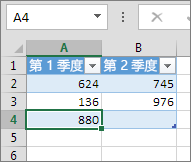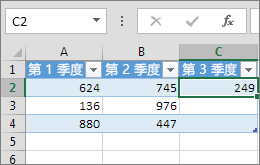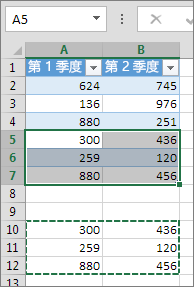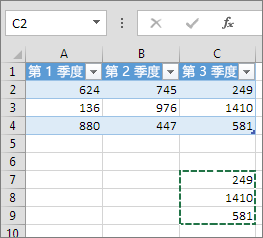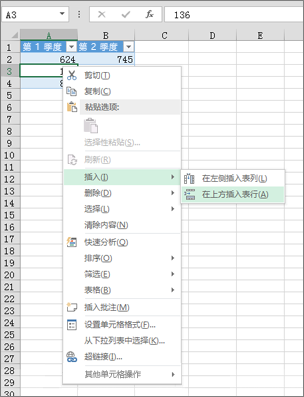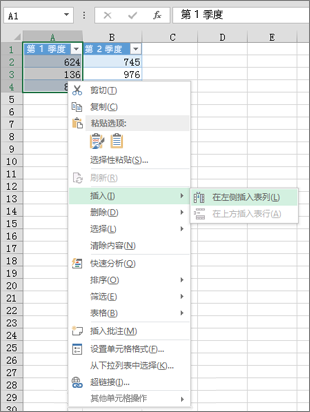通过添加或删除行和列来调整表格的大小 |
您所在的位置:网站首页 › excel表格显示列数 › 通过添加或删除行和列来调整表格的大小 |
通过添加或删除行和列来调整表格的大小
|
在表格中添加行或列,方法如下:在最后一行的正下方或最后一列右侧键入,将数据粘贴到单元格中,或在现有行或列之间插入行或列。 开始键入 若要在表格底部添加行,请开始在最后一个表格行下方的单元格中键入。 表格将展开以包含新行。 若要在表格右侧添加列,请开始在表格最后一列旁边的单元格中键入。 在下方所示的行示例中,在单元格 A4 中键入值可展开表格,以在表中包含该单元格以及 B 列中的相邻单元格。
在下方所示的列中,在单元格 C2 中键入值可展开表以包含列 C,为表列第 3 季度命名,因为 Excel 从第 1 季度和第 2 季度中感知到命名模式。
粘贴数据 若要通过粘贴添加行,请将数据粘贴到最后一个表格行下方的最左侧单元格中。 若要通过粘贴添加列,请将数据粘贴到表格最右侧列的右侧。 如果粘贴到新行的数据包含的列数与表格相同或更少,表格将展开以包含粘贴区域内的所有单元格。 如果粘贴的数据包含的列数多于表,则额外列不会成为表的一部分,您需要使用"调整大小"命令展开表以包含它们。 在下面的示例中,对于行,粘贴表下方的第一行中的 A10:B12 值 (第 5 行) 将展开该表以包含粘贴的数据。
在下面显示的列中,将第一列中 C7:C9 的值粘贴到表 (列 C) 右侧,将表展开以包含粘贴的数据,并添加标题 Qtr 3。
使用"插入"添加行 若要插入行,请选择不是标题行的单元格或行,然后右键单击。 若要插入列,请选择表格中的任何单元格,然后右键单击。 指向"插入",然后选取"上方的表格行"插入新行,或将"表格列"插入左侧以插入新列。 如果最后一行是,可以选取"上方的表格行"或"下方的表格行"。 在下面显示的行示例中,将在行 3 上方插入一行。
对于列,如果在表格最右边的列中选择了一个单元格,可以选择在左侧插入"表格列"或"在右侧插入表格列"。 在下面的示例中,列 1 的左侧将插入一列。
|
【本文地址】
今日新闻 |
推荐新闻 |